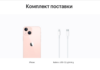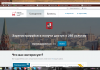Як роздати Інтернет з телефону, якщо друзі дуже просять?
Якщо Інтернет потрібен відразу на декількох девайсах, а є тільки на одному, вам необхідно знати, як це робиться.
Як працює загальний Інтернет на смартфоні?
Абсолютно всі користувачі можуть використовувати свій смартфон в якості віддаленої точки доступу до Інтернету.
Головна умова для роздачі – наявність на смартфоні інтернет-з’єднання 2G, 3G або 4G.
Якщо ви – щасливий власник смартфона з інтернетом і хочете поділитися доступом з іншими, ви будете роздавати свій мобільний інтернет, навіть якщо в цей момент ви підключені до безкоштовного wi-fi мережі.
Цей трафік буде коштувати стільки ж, скільки ваш звичайний мобільний інтернет – згідно з тарифами вашого оператора стільникового зв’язку.
Смартфон, який роздає інтернет, може транслювати сигнал на кілька девайсів одночасно. Обмеження за кількістю звернень до точки доступу залежать від багатьох факторів, в тому числі заводських налаштувань окремого пристрою.
Чим більше девайсів підключено до однієї точки доступу, тим повільніше буде швидкість з’єднання з мережею.
Інструкція для Android
Якщо ви є користувачем смартфона або планшета на Андроїд, роздати Інтернет можна наступним чином:
- у вікні, знайдіть вкладку бездротових мереж і відкрийте повний список параметрів, натиснувши на пункт «Ще»;
- зайдіть в меню девайса і потім увімкніть панель налаштувань (рис.1);
- тепер натисніть на пункт «Точка доступу» і «Налаштування» (рис.2);
- у новому вікні необхідно провести настройку параметрів з’єднання. Для початку вкажіть ім’я мережі – це назва будуть бачити інші пристрою при спробі підключення до вашого пристрою. Виберіть рівень захисту – від нього залежить ступінь безпеки і складність шифрування пароля точки доступу. Мережу можна залишити відкритою – всі користувачі зможуть підключитися до точки доступу (по можливості, не використовуйте відкриту мережу, це може бути небезпечно для вашого пристрою). Далі потрібно придумати пароль для доступу до з’єднання (рис.3).

Рис. 1 – вікно налаштувань Andriod 
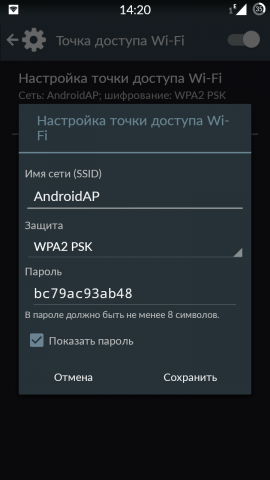
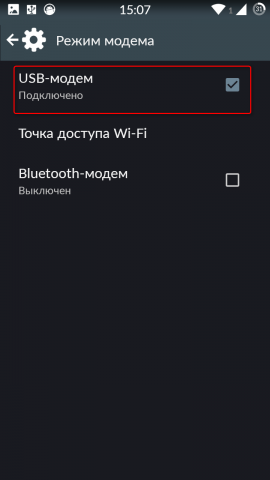
Тепер ваші друзі можуть підключитися до створеної точці доступу в вашому смартфоні – з комп’ютера, планшета, ноутбука, смартфона і будь-якого іншого пристрою з модулем wi-fi.
Для підключення потрібно знайти тільки що створену мережу розділі «WiFi з’єднання» і ввести пароль.
Щоб припинити роботу режиму спільного Інтернету, вимкніть точку бездротової мережі у налаштуваннях смартфона.
Ще один спосіб роздати інтернет з Андроїда – включити режим USB-модему. Даний спосіб підходить, якщо вам потрібно роздати Інтернет зі смартфона або планшета для одного пристрою.
Для цього підключіть пристрій до ПК за допомогою USB-кабелю. В настройках режиму модему на смартфоні виберіть тип з’єднання «USB-модем».
Тепер зайдіть у вікно мережні підключення на вашому персональному комп’ютері. У списку доступних підключень повинен з’явитися новий компонент.
Натисніть на ньому правою кнопкою мишки і виберіть пункт «Включити».
Більш детальний опис використання телефону як модема, є в наших матеріалах
Комп’ютер не бачить телефон — проблеми і Рішення
Як підключити телефон до комп’ютера — Немає нічого простіше
Інструкція для iOS
Якщо ви – користувач iPhone або iPad, дотримуйтесь інструкції:
- зайдіть в налаштування девайса;
- виберіть вікно налаштування стільникового зв’язку (рис.6);
- поставте параметр «Режим модему» в стан «Включено» (рис.6);
- тепер прокрутіть сторінку налаштувань вниз, поки не з’явиться розділ налаштувань модему (мал.7);
- у полі APN введіть вашого оператора, його ім’я та пароль доступу (наприклад, для мережі МТС всі три параметри будуть мати значення «mts»). Дізнатися дані можна у вашого оператора;
- після введення цих даних у вікні налаштувань з’явиться новий пункт режиму модему (мал.8). Відкрийте його.
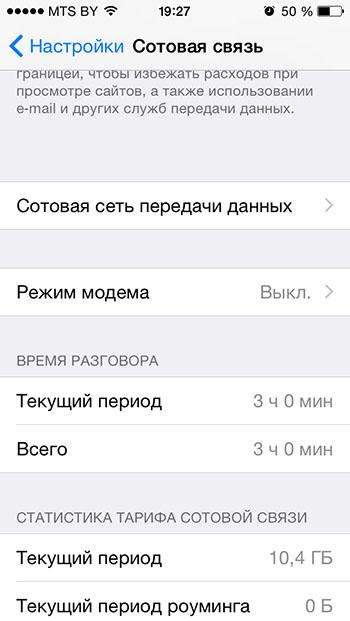 Рис. 6 – налаштування iOS
Рис. 6 – налаштування iOS 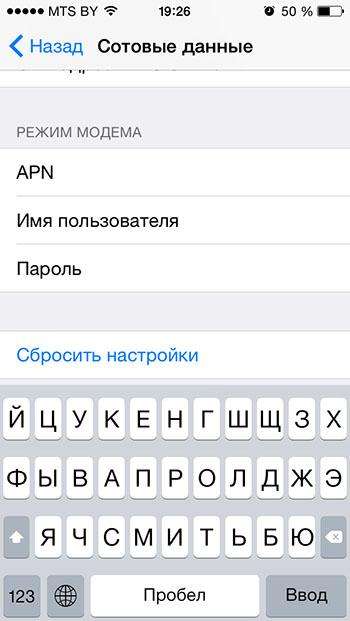 Рис. 7 – налаштування модему ” в iOS
Рис. 7 – налаштування модему ” в iOS 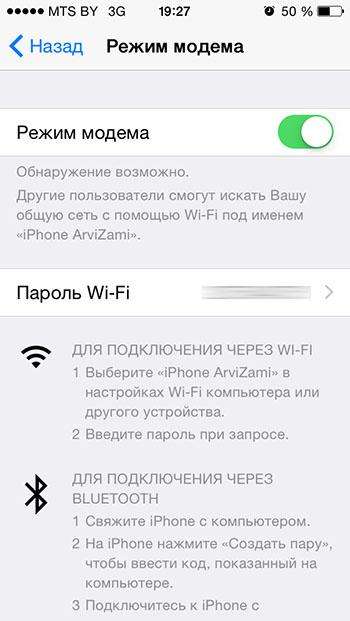 Рис. 8 – включення роздачі Інтернету
Рис. 8 – включення роздачі Інтернету Тепер ви можете виконувати підключення до пристрою з вашого ПК або іншого смартфона.
Інструкція для Windows Phone
Щоб перетворити WiFi роутер ваш пристрій на ОС Windows Phone, дотримуйтесь інструкцій:
- зайдіть в налаштування телефону;
- виберіть пункт «передача даних» (рис.8);
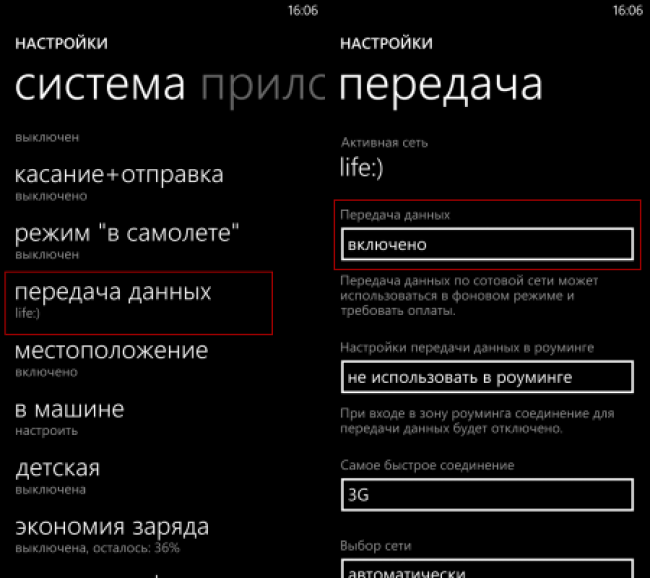
Рис. 8 – налаштування телефону
- у вікні, увімкніть передачу;
- далі поверніться у вікно налаштувань і виберіть пункт «загальний Інтернет» (рис.9);
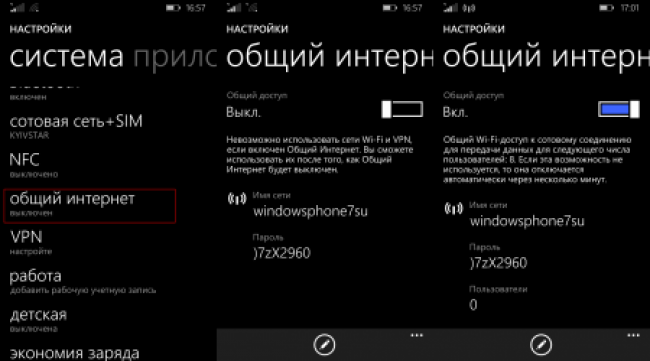
Рис.9 – налаштування точки доступу
- активуйте точку доступу;
- виберіть ім’я мережі і задайте пароль. У полі користувачів можна переглянути кількість пристроїв, які підключені до точки доступу.
Тематичні відеоролики:
для IOS
для Windows Phone

















![[Огляд] Xiaomi MiJia M365 – відмінний [електросамокат] від надійного китайського виробника](http://web-city.org.ua/wp-content/uploads/2018/01/P1160682_1-218x150.jpg)













![[DNS probe finished no Internet] Як виправити помилку?](http://web-city.org.ua/wp-content/uploads/2018/01/1-42-218x150.jpg)